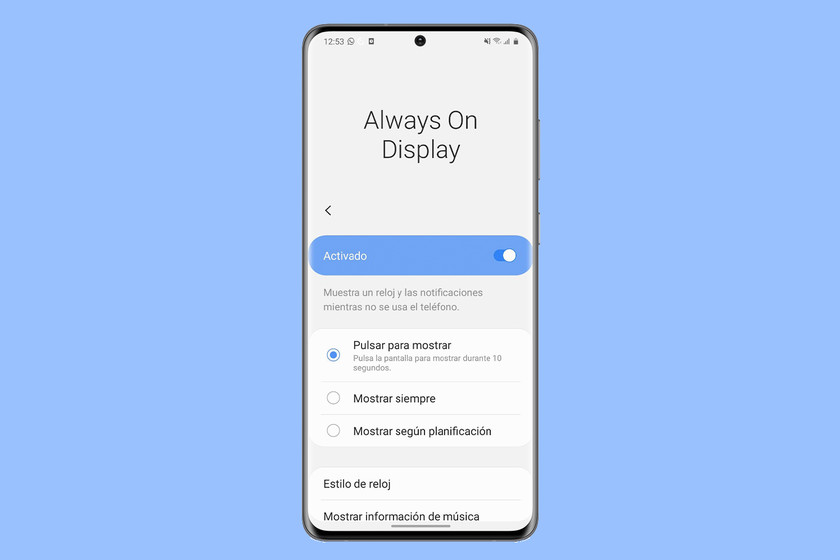Comment configurer Always On Display au maximum sans rien installer sur votre téléphone Samsung
Nous vous montrerons comment tirer le meilleur parti de l’affichage permanent de votre téléphone Samsung sans installer d’applications supplémentaires. Le mode d’affichage permanent est hautement personnalisablemais il existe plusieurs fonctionnalités qui ne sont pas immédiatement évidentes, ce qui les rend difficiles à trouver.
Alors voyons comment tu fais régler toujours l’affichage au maximum de la manière la plus simple possible. Dans notre cas, nous utilisions un téléphone Samsung avec One UI 2.1, donc si vous avez un terminal légèrement plus ancien, cela pourrait être légèrement différent.
Voici comment Samsung gagne de l’argent : le secret réside dans l’iPhone
Personnalisation maximale toujours affichée
pour La configuration s’affiche toujours Il faut d’abord aller dans le menu « Verrouiller l’écran » dans les paramètres de Samsung. Ici, nous allons cliquer sur « Toujours affiché », bien que nous reviendrons à ce menu plus tard pour configurer certaines choses.
Dans le menu Always On Display (AOD), la première chose que nous devons configurer est quand voulons-nous qu’il apparaissePlus précisément, nous avons trois options très intéressantes.
- Cliquez pour afficher: Affiche AOD pendant 10 secondes lorsque nous touchons l’écran. Puis ça s’éteint. Mieux vaut ne pas trop dépenser sur la batterie.
- montre toujours: Maintenez toujours le mode d’affichage permanent actif. C’est ainsi qu’il reste à portée de main à tout moment, mais il consomme beaucoup de batterie.
- Afficher par horaire: Nous pouvons configurer combien de temps ce mode est actif. Il est fortement recommandé de le programmer pour qu’il s’éteigne lorsque nous dormons pour économiser de l’énergie.
Après avoir vu ces trois modes, la prochaine chose que nous pouvons faire est de configurer style de montreAprès avoir cliqué sur ce menu, nous verrons que, d’une part, nous avons un autre type d’interface Always On Display, ainsi que le thème par défaut de Samsung.En plus du type, nous pouvons également choisir La couleur que l’interface de notre application aura.
Nous pouvons télécharger le thème Always On Display à partir du propre magasin de thèmes de Samsung.Gratuit et payant
Cependant, si nous ne faisons pas confiance aux thèmes que Samsung nous fournit par défaut, nous pouvons accéder La section thématique Always on Display du Galaxy StoreNous pouvons accéder à partir du même menu pour afficher les thèmes payants et gratuits.
Sous la section « Style d’horloge », nous pouvons activer ou désactiver l’accès à « Afficher les informations sur la musique ». Comme son nom l’indique, Cela nous permet d’afficher la musique que nous jouons sur l’écran.
De même, nous pouvons configurer L’orientation de l’écran est toujours activée, affiché horizontalement ou verticalement.De plus, il est paramétrable Activer ou non la luminosité automatique En mode Always On Display lui-même pour que cet écran s’adapte à la lumière ambiante.
Il semble toujours montrer que les paramètres se terminent ici, mais Il y a quelques sous-paramètres trucs cachés. Le premier se trouve en bas du menu « Toujours affiché », sous « Vous cherchez autre chose ? » Ils font tous deux référence à « afficher l’icône d’empreinte digitale » et « afficher les informations de charge ». Bien qu’ils ressemblent à des liens typiques qui nous amènent à des pages d’aide, Ils nous ont vraiment amenés directement aux paramètres des différents sous-menus liés à Always On DisplayDe cette façon, nous pouvons activer l’icône d’empreinte pour savoir où elle se trouve et les informations de charge.
Dans le menu de l’écran de verrouillage lui-même, certains paramètres peuvent être appliqués dans Always On Display même s’ils ne figurent pas dans le menu principal
Nous avons vu tout ce qui peut être fait depuis le menu « Toujours activé », nous revenons donc à la section « Verrouiller l’écran », car Il y a aussi des paramètres AOD ici.
Le premier paramètre que nous pouvons configurer est « Roaming Clock ».Cette option nous permet Afficher l’heure du pays où nous allons Sauf pour l’heure de l’Espagne (ou le pays que nous voulons configurer comme heure locale).
La deuxième option est FaceWidgets.ce sont des widgets Affiche des informations sur les alarmes, la météo, les routines Bixby, la musique, etc., nous pouvons configurer manuellement à partir de ce menu.plus important Nous pouvons les organiser dans l’ordre que nous voulons Utilisez certaines des flèches qui sont apparues lorsque nous avons cliqué sur « Réorganiser ».
Un autre aspect intéressant de Always on Display, quoique assez caché, Afficher les notifications dans l’AOD lui-mêmePour ce faire, nous devons cliquer sur la section des notifications, faire défiler vers le bas et cliquer sur « Toujours activé ». Clarifié ici que Samsung superpose les notifications d’écran de verrouillage et ne voit que les icônes. Si nous voulons voir le contenu de la notification, nous devons cliquer sur « Afficher les styles » et le configurer en mode « Détails ».